مرورگر Safari: یک صفحه وب را به لیست علاقه مندی های خود اضافه کنید
تقریبا تمام مرورگرها دارای بخش "مورد علاقه" هستند، جایی که بوک مارک ها به عنوان آدرس های صفحات مهم و اغلب بازدید شده اضافه می شوند. با استفاده از این بخش به شما امکان می دهد که زمان انتقال گذر به سایت مورد علاقه خود را به طور قابل توجهی کاهش دهید. علاوه بر این، سیستم نشانه توانایی ذخیره یک پیوند به اطلاعات مهمی در شبکه را فراهم می کند که در آینده به سادگی نمی توان یافت. مرورگر Safari، مانند سایر برنامه های مشابه، همچنین دارای بخش مورد علاقه ی "Bookmarks" است. بیایید یاد بگیریم که چگونه سایت را به موارد دلخواه سافاری در راههای مختلف اضافه کنیم.
محتوا
انواع بوک مارک ها
اول از همه، شما باید درک کنید که در Safari انواع مختلفی از نشانکها وجود دارد:
- لیست خواندن؛
- منوی بوک مارک ها؛
- سایت های برتر
- نوار نشانکها
دکمه برای رفتن به لیست برای خواندن در سمت چپ نوار ابزار واقع شده است، و یک نماد در شکل عینک است. با کلیک بر روی این آیکون لیستی از صفحاتی را که برای مشاهده بعدا اضافه کرده اید باز می کند.
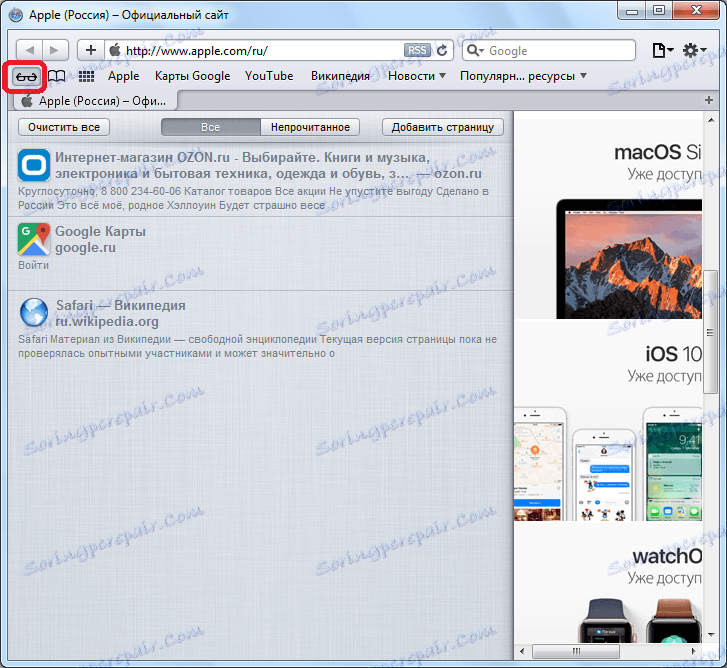
نوار نشانکها یک لیست افقی از صفحات وب است که به طور مستقیم در نوار ابزار قرار دارند. این است که، در واقع، تعداد این عناصر توسط عرض پنجره مرورگر محدود شده است.
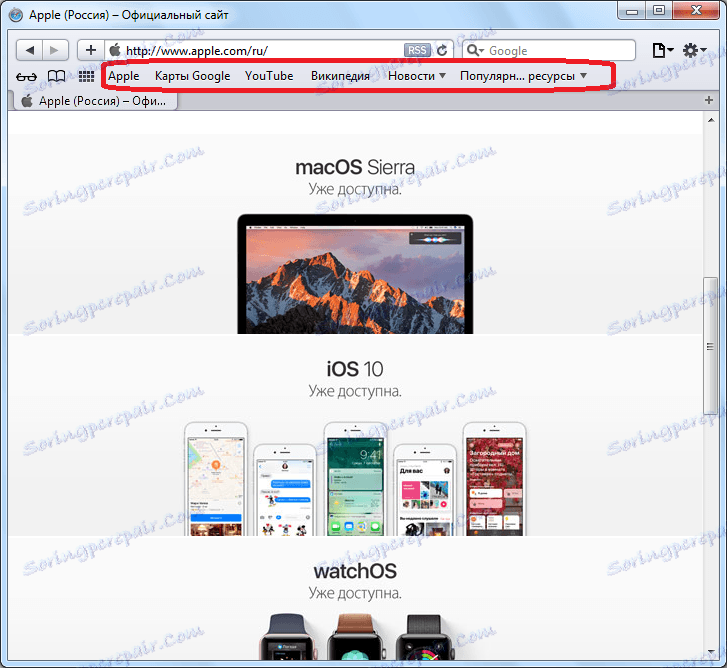
در سایت های برتر لینک هایی به صفحات وب با نمایش بصری خود در قالب کاشی ها وجود دارد. به طور مشابه، دکمه در نوار ابزار به نظر می رسد برای رفتن به این بخش از موارد دلخواه.
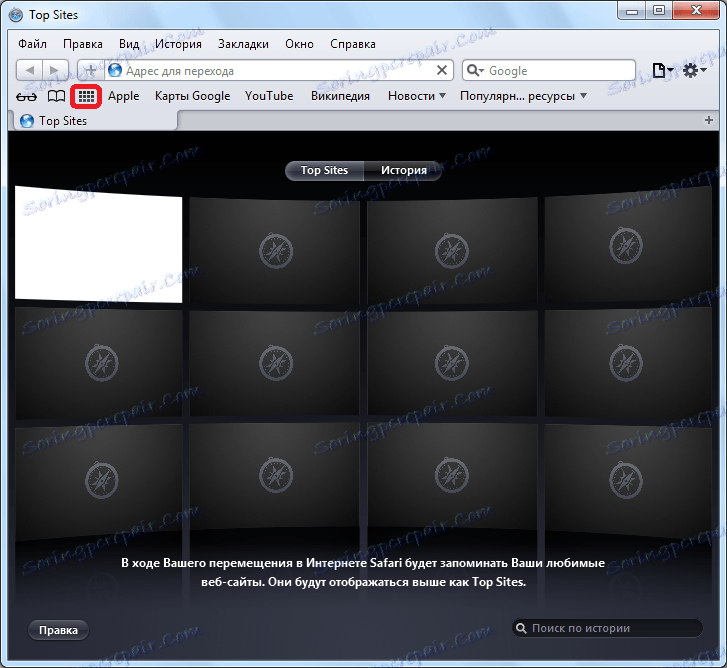
شما می توانید با کلیک کردن بر روی دکمه در قالب یک کتاب در نوار ابزار، به منوی Bookmarks بروید. شما می توانید به عنوان بسیاری از بوک مارک ها را به عنوان دوست دارید اضافه کنید.
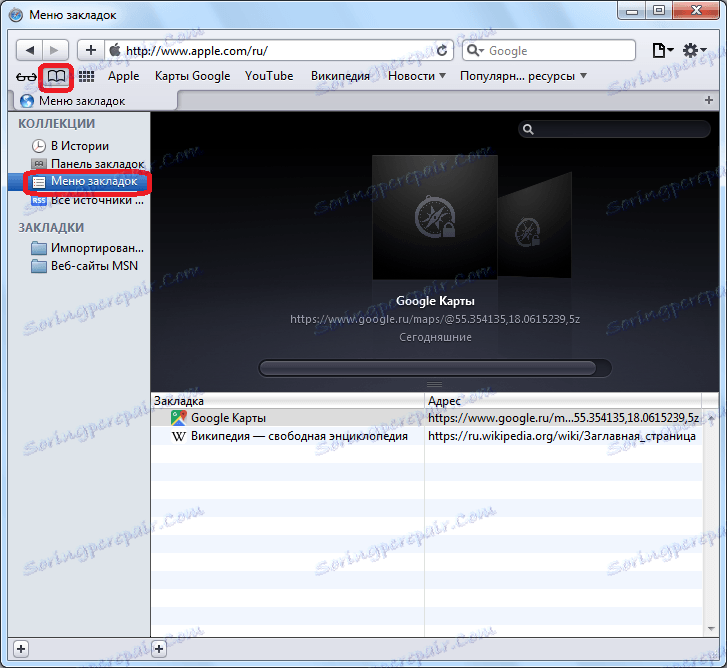
افزودن بوک مارک ها با استفاده از صفحه کلید
ساده ترین راه برای اضافه کردن یک سایت به موارد مورد علاقه شما، با فشار دادن میانبر صفحه کلید Ctrl + D، در حالی که شما در یک منبع وب هستید که می خواهید به نشانک های خود اضافه کنید. پس از آن یک پنجره ظاهر می شود که در آن شما می توانید انتخاب کنید که چه گروهی از موارد مورد علاقه شما می خواهید سایت را در آن قرار دهید و همچنین اگر میخواهید، نام نشان را تغییر دهید.
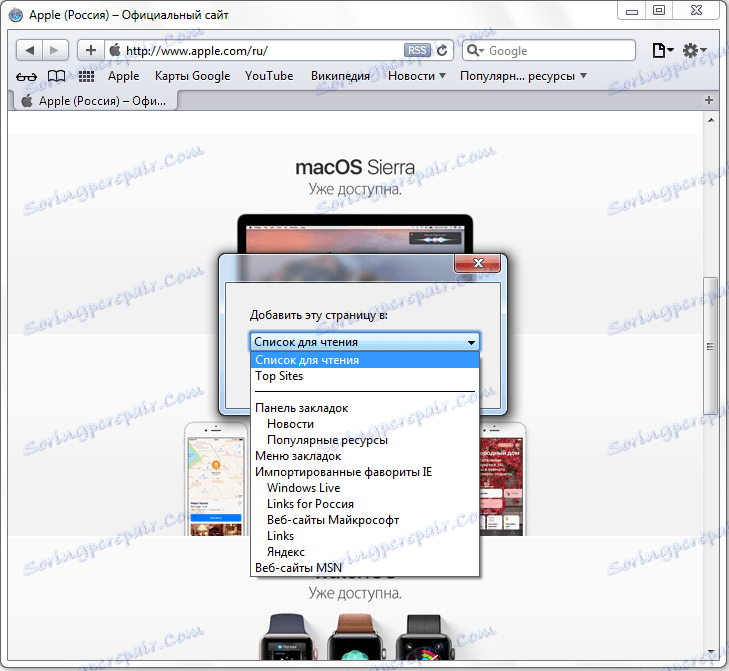
پس از اتمام تمام موارد بالا، فقط روی دکمه "افزودن" کلیک کنید. اکنون سایت به موارد دلخواه اضافه شده است.
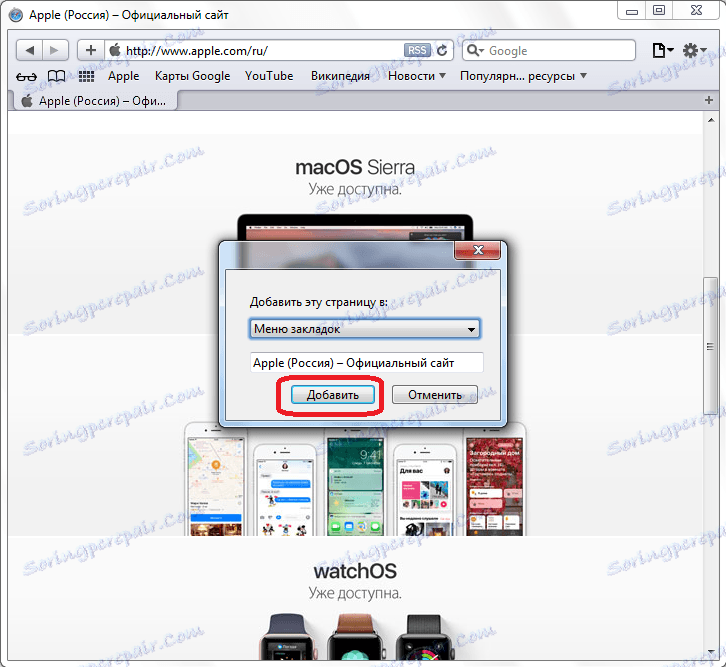
اگر میانبر صفحهکلید Ctrl + Shift + D را تایپ کنید، آن نشانه بلافاصله به فهرست برای خواندن اضافه خواهد شد.
افزودن نشانگر از طریق منو
شما همچنین می توانید یک نشانه را از طریق منوی مرورگر اصلی اضافه کنید. برای انجام این کار، به بخش "نشانکها" بروید و در لیست کشویی گزینه "Add bookmark" را انتخاب کنید.
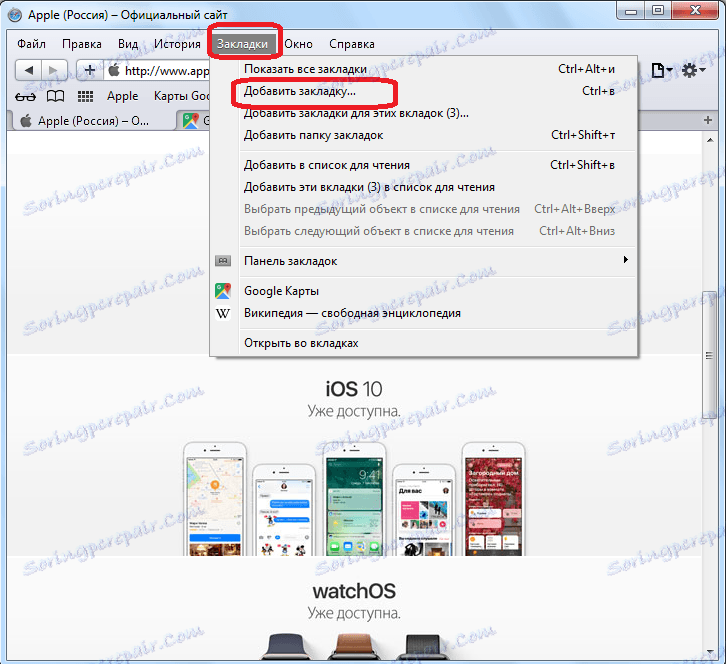
پس از آن، دقیقا همان پنجره به عنوان با استفاده از گزینه صفحه کلید ظاهر می شود، و ما اقدامات توصیف شده را تکرار می کنیم.
افزودن نشانک با کشیدن
شما همچنین می توانید یک نشانه را به سادگی با کشیدن آدرس وب سایت از نوار آدرس به نوار نشانک اضافه کنید.
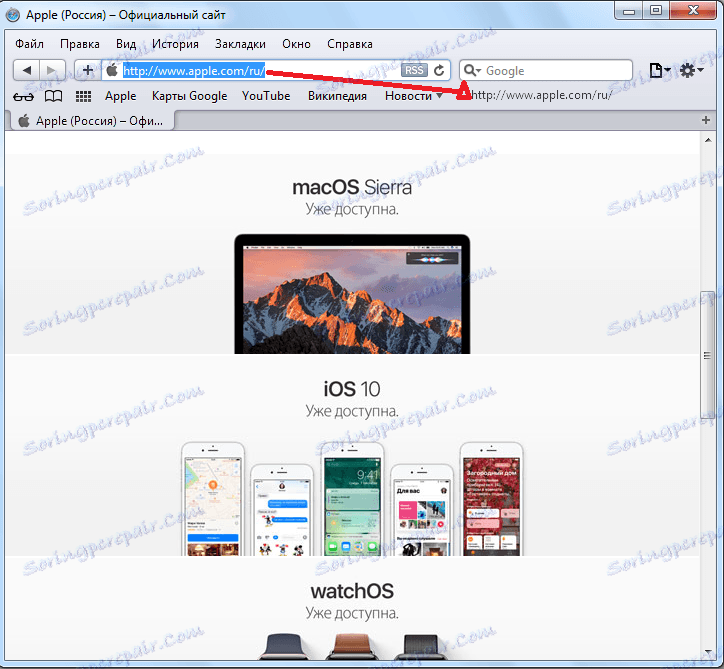
در همان زمان یک پنجره ظاهر می شود، به جای آدرس سایت ارائه می شود، نامی را که زیر این برگه ظاهر می شود وارد کنید. پس از آن، بر روی دکمه "OK" کلیک کنید.
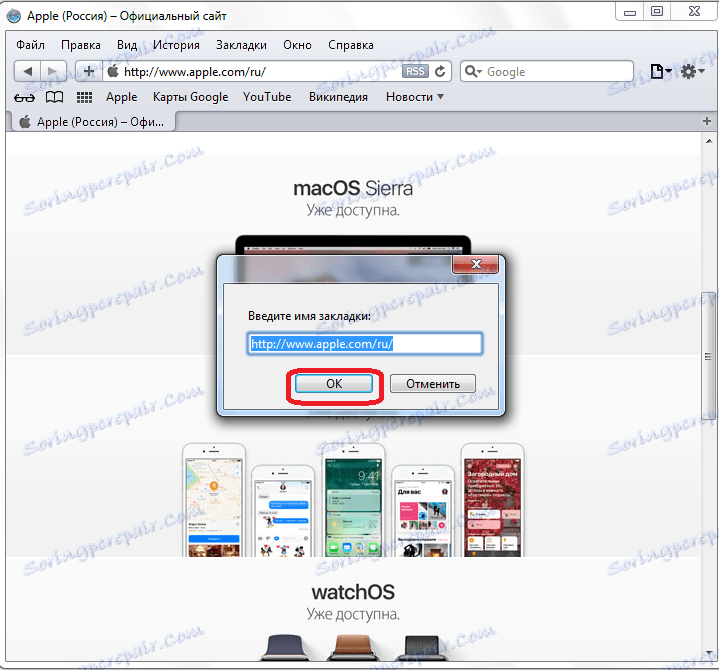
به همان شیوه، شما می توانید آدرس صفحه را به لیست برای خواندن و سایت های برتر بکشید. با کشیدن از نوار آدرس، می توانید یک میانبر برای یک نشانه در هر پوشه ای روی هارد دیسک کامپیوتر یا روی کامپیوتر خود ایجاد کنید.
همانطور که می بینید، چندین روش برای اضافه کردن یک برگ به موارد مورد علاقه در مرورگر Safari وجود دارد. کاربر می تواند، در اختیار او، راحت ترین مسیر خود را انتخاب کند و از آن استفاده کند.